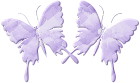 |
Le
p'tit monde enchanté de Psp
Séverine & Thierry |
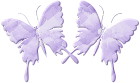 |
|
|||||
Tag Tip top
Pour ce tutoriel vous aurez besoin
télécharger
Ici
D'un tube,image D'un masque D'un pinceau, Du filtre Eyes candy 4000, Du filtre Toadis. Télécharger les filtres ici Le masque est à mettre dans votre fichier masque et le pinceau dans votre fichier pinceau.
1. Ouvrir votre tube 2.Ouvrir une nouvelle image de 500x500 transparente 3.Remplir d'une couleur de votre tube (ici FF5A87) 4.Faire Calques/charger enregistrer un masque/charger à partir du disque et aller chercher votre masque 5.Faire Calques/supprimer et répondre oui à la question 6. Dans votre palette de calques cliquer droit et faire Fusionner/tous aplatir 7.Faire Effets/effets de textures/mosaïque antique configurations suivantes: paramètres grille: colonnes 39 et lignes 39 paramètres mosaïque: diffusion pavé 70; épaisseur joints 2; diffusion joints 50 symétrique coché 8.Faire Effets d'images/mosaïque sans jointures Méthode= angle Direction= bilatérale Décalage horiz= 0 Décalage vert= 0 Transition =50 Style angle= linéaire 9. Calques/ nouveau calques 10.Appliquer votre pinceau au centre de votre calque taille 440 même couleur qu'en 3 en avant plan 11. Effets/ filtres plugins/ Eyes candy 4000/ Glass 4,25/ 75/ 30/ 35/ 50/ 0/ 50 couleur idem qu'en 10 12. Fusionner calques visibles 13. Aller sur votre tube et faites copier/ coller sur votre fond 14. Dupliquer votre tube 15.Fermer la copie de votre tube et vous positionner sur l'original Effets/ filtres plugins/ Toadies/ Blur'em X blast =30 Y blast = 30 16. Ouvrir la copie de votre tube et faire Effets/ effets 3D/ ombre portée 4/ 4 / 100 /10 couleur noir 17. Calques/ fusionner calques visibles 18. Ajouter un calque et signer et appliquer même ombre portée qu'en 16. 19. Ajouter un cadre 1 pixel noir 20. Ajouter un cadre 5 pixels couleur FF5A87 et le sélectionner avec votre baguette magique et faire Effets/ effets 3D/ Biseautage intérieur/ moulure 21. fusionner calques visibles 22. Redimentionner à 400 de hauteur 23.Faire réglage Netteté/ netteté Exporter en JPEG Retour
|
||